PS抠图怎么快速去白边? PS抠图后有白边的解决办法
部落窝老林
有ps抠图的时候,遇到一个问题。抠出的人像边缘出现了灰边或白边,怎么也弄不好,该怎么去掉这个白边呢?下面我们就来看看详细的教程。
我们先在Photoshop中打开一幅图像,如图所示。

如果该图像位于背景图层,则需要先将其转为普通图层,然后在属性面板中单击“删除背景”按钮,如图所示。

此时抠图的效果如图所示,看起来似乎还不错。

如果我们在下方添加一个灰色图层,则可以看出图像周围是有灰边的,也就是原来背景的颜色,如图所示。

我们可以双击图层面板中的图层蒙版,然后进入选择并遮住界面,在属性面板中勾选“净化颜色”并适当调整下面的数量参数,直至灰边消失为止。如图所示。
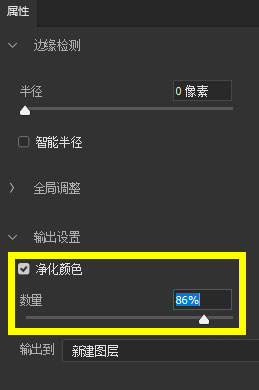
此时的图像边缘已经没有了灰边,如图所示。

以上就是PS抠图后有白边的解决办法,希望大家喜欢,请继续关注脚本之家。
相关推荐:

